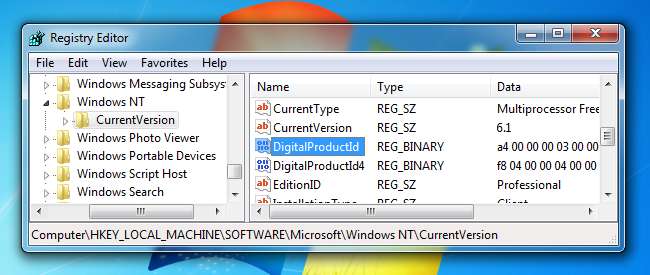
หากคุณกำลังวางแผน ทำการติดตั้ง Windows ใหม่ แต่ไม่พบรหัสผลิตภัณฑ์ของคุณคุณโชคดีเพราะถูกเก็บไว้ใน Windows Registry ไม่ใช่เรื่องง่ายที่จะหาและอ่านไม่ได้หากไม่ได้รับความช่วยเหลือ โชคดีที่เราพร้อมให้ความช่วยเหลือ
ดังที่คุณเห็นในภาพหน้าจอด้านบนรหัสผลิตภัณฑ์จะถูกเก็บไว้ในรีจิสทรี แต่อยู่ในรูปแบบไบนารีที่มนุษย์ไม่สามารถอ่านได้เว้นแต่คุณจะเป็น Cylon บางประเภท คุณไม่ได้เป็นคุณ?
ที่เกี่ยวข้อง: Beginner Geek: วิธีติดตั้ง Windows บนคอมพิวเตอร์ของคุณใหม่
เราไม่แน่ใจจริงๆว่าเหตุใด Microsoft จึงพยายามอย่างหนักเพื่อให้การดูคีย์ผลิตภัณฑ์สำหรับซอฟต์แวร์ของตนเป็นเรื่องยากโดยเฉพาะอย่างยิ่งเนื่องจากคีย์เหล่านี้ถูกเก็บไว้ในรีจิสทรีโดยตรงและซอฟต์แวร์สามารถอ่านได้หากไม่ใช่โดยมนุษย์ เราสามารถสันนิษฐานได้ว่าพวกเขาไม่ต้องการให้ใครใช้คีย์ซ้ำจากคอมพิวเตอร์เครื่องเก่า
สิ่งที่ยอดเยี่ยมคือคุณสามารถกู้คืนคีย์ได้แม้กระทั่งจากคอมพิวเตอร์ที่ไม่สามารถบู๊ตได้อีกต่อไป สิ่งที่คุณต้องมีคือเข้าถึงดิสก์ไดรฟ์จากคอมพิวเตอร์ที่ใช้งานได้ อ่านต่อไป
สามสถานที่ที่คุณอาจพบกุญแจ
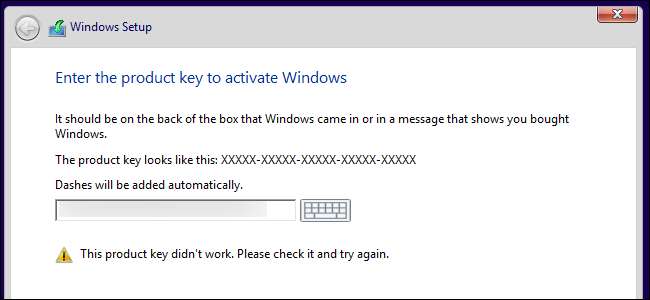
ที่เกี่ยวข้อง: จะดาวน์โหลด Windows 10, 8.1 และ 7 ISO ได้ที่ไหนอย่างถูกกฎหมาย
คีย์ที่คุณต้องการจะอยู่ในหนึ่งในสามตำแหน่ง:
- เก็บไว้ในซอฟต์แวร์บนพีซีของคุณ : เมื่อคุณ (หรือผู้ผลิตพีซีของคุณ) ติดตั้ง Windows Windows จะเก็บรหัสผลิตภัณฑ์ไว้ในรีจิสทรี คุณสามารถแยกรหัสผลิตภัณฑ์นี้และมักจะป้อนรหัสนี้เมื่อติดตั้ง Windows ใหม่บนพีซีของคุณ ที่สำคัญคุณจะต้องคว้ามันจากระบบปฏิบัติการของคุณก่อนที่คุณจะเริ่มติดตั้ง Windows ใหม่หรืออาจถูกลบทิ้งหากคุณฟอร์แมตฮาร์ดไดรฟ์
- พิมพ์บนสติกเกอร์ : พีซีบางเครื่องใช้เทคโนโลยีที่เรียกว่า“ System Locked Pre-installation” หรือ SLP หากพีซีของคุณใช้สิ่งนี้คีย์ผลิตภัณฑ์บนพีซีของคุณซึ่งเป็นคีย์ที่เก็บไว้ในรีจิสทรีและแอปพลิเคชันคีย์วิวเวอร์หนึ่งตัวที่แสดงจะแตกต่างจากคีย์จริงที่พีซีของคุณต้องการ รหัสที่แท้จริงอยู่บนสติกเกอร์ใบรับรองความเป็นของแท้ (COA) บนพีซีของคุณหรือแหล่งจ่ายไฟ หนึ่งในแอปพลิเคชันรีจิสทรีและคีย์โปรแกรมดูคือปลาชนิดหนึ่งสีแดง ระบบนี้เป็นเรื่องปกติสำหรับพีซี Windows 7
- ฝังอยู่ในเฟิร์มแวร์ UEFI ของพีซีของคุณ : พีซีรุ่นใหม่จำนวนมากที่มาพร้อมกับ Windows 8 หรือ 10 ใช้วิธีการใหม่ คีย์สำหรับเวอร์ชันของ Windows ที่พีซีมาพร้อมกับจะถูกเก็บไว้ในคอมพิวเตอร์ เฟิร์มแวร์ UEFI หรือ BIOS คุณไม่จำเป็นต้องรู้ด้วยซ้ำสมมติว่าคุณกำลังติดตั้ง Windows รุ่นเดียวกันกับพีซีที่มาพร้อมกับเครื่องควรเปิดใช้งานและทำงานโดยอัตโนมัติโดยที่คุณไม่ต้องป้อนคีย์ ทุกอย่างจะเกิดขึ้นโดยอัตโนมัติ
ตรวจสอบให้แน่ใจว่าใช้ Windows รุ่นและรุ่นเดียวกันกับคอมพิวเตอร์ที่มาพร้อมกับ กล่าวอีกนัยหนึ่งคือหากมาพร้อมกับ Windows 7 Home Premium คุณจะไม่สามารถติดตั้ง Windows 7 Professional ได้
หากคีย์ถูกเก็บไว้ในฮาร์ดแวร์ของพีซีของคุณ

เริ่มจากสถานการณ์ที่ง่ายที่สุด ในคอมพิวเตอร์ Windows 8 และ 10 รุ่นใหม่คีย์จะไม่ถูกเก็บไว้ในซอฟต์แวร์ที่สามารถเช็ดได้หรือบนสติกเกอร์ที่อาจทำให้เปื้อนหรือนำออกได้ ไม่มีใครสามารถเหลือบมองไปที่สติกเกอร์ของคอมพิวเตอร์เพื่อขโมยรหัสผลิตภัณฑ์ได้ ผู้ผลิตจะเก็บคีย์ไว้ในเฟิร์มแวร์ UEFI หรือ BIOS ของคอมพิวเตอร์แทน
คุณไม่จำเป็นต้องทำอะไรเป็นพิเศษถ้าคุณมีสิ่งนี้ คุณควรจะสามารถติดตั้ง Windows รุ่นเดิมที่พีซีมาพร้อมกับเครื่องใหม่ได้และควรใช้งานได้โดยไม่ต้องขอกุญแจจากคุณ (อย่างไรก็ตามอาจเป็นการดีที่สุดที่จะค้นหาหมายเลขผลิตภัณฑ์โดยใช้วิธีใดวิธีหนึ่งด้านล่างและจดไว้ก่อนที่จะติดตั้ง Windows ใหม่ในกรณีนี้)
หากคุณต้องการค้นหาคีย์ที่ฝัง UEFI และจดไว้ คุณสามารถทำได้ง่ายๆ . เพียงแค่เปิดเมนู Start พิมพ์“ powershell” และเรียกใช้แอปพลิเคชัน Powershell ที่ปรากฏขึ้น
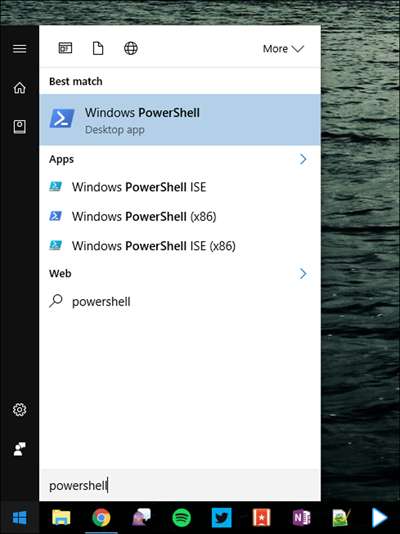
จากนั้นป้อนคำสั่งต่อไปนี้แล้วกด Enter:
(รับ -WmiObject -query 'เลือก * จาก SoftwareLicensingService') OA3xOriginalProductKey
คุณควรได้รับรางวัลเป็นรหัสสัญญาอนุญาตที่ฝังไว้ จดไว้และเก็บไว้ในที่ปลอดภัย
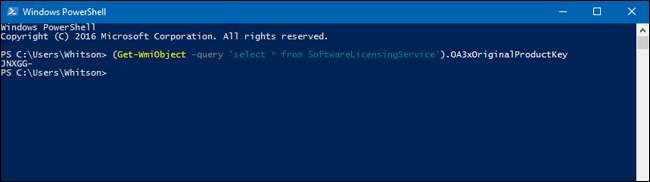
อ่านคีย์จากสติกเกอร์ใบรับรองของแท้
หากคุณมีพีซียุค Windows 7 มีโอกาสดีที่คีย์ของพีซีจะเป็นคีย์เดียวที่ผู้ผลิตใช้สำหรับพีซีทั้งหมดของตน ต้องขอบคุณ“ System Locked Pre-installation” คุณไม่ได้รับอนุญาตให้ใช้คีย์นั้นเพื่อติดตั้ง Windows หากคุณลองคุณจะได้รับข้อความแสดงข้อผิดพลาดเกี่ยวกับคีย์ไม่ถูกต้อง
ในการตรวจสอบคุณจะต้องมองหาสติกเกอร์ใบรับรองของแท้ในคอมพิวเตอร์ของคุณ สติกเกอร์ COA จะตรวจสอบว่าคอมพิวเตอร์มาพร้อมกับ Windows ของแท้และสติกเกอร์นั้นมีรหัสผลิตภัณฑ์พิมพ์อยู่ คุณจะต้องใช้รหัสผลิตภัณฑ์นั้นเพื่อติดตั้ง Windows ใหม่และหากผู้ผลิตใช้ System Locked Pre-installation คีย์นั้นจะแตกต่างจากที่พีซีของคุณมาพร้อมกับซอฟต์แวร์
ตรวจสอบคอมพิวเตอร์ของคุณเพื่อค้นหาคีย์ บนโน้ตบุ๊กอาจอยู่ที่ด้านล่างของโน้ตบุ๊ก หากแล็ปท็อปของคุณมีแบตเตอรี่แบบถอดได้แสดงว่าอาจอยู่ใต้แบตเตอรี่ หากมีช่องบางประเภทที่คุณสามารถเปิดได้ช่องนั้นอาจอยู่ในนั้น มันอาจจะติดอยู่กับอิฐชาร์จของแล็ปท็อป หากเป็นเดสก์ท็อปให้ดูที่ด้านข้างของเคสของเดสก์ท็อป หากไม่มีให้ตรวจสอบด้านบนด้านหลังด้านล่างและที่อื่น ๆ

หากกุญแจถูออกจากสติกเกอร์คุณก็ทำอะไรได้ไม่มาก คุณสามารถลองติดต่อผู้ผลิตคอมพิวเตอร์ของคุณและอธิบายสิ่งที่เกิดขึ้น แต่เราไม่สามารถรับประกันได้ว่าจะช่วยได้ Microsoft ยินดีที่จะขายคีย์อื่นให้คุณเสมอ!
ใช้ ProduKey ของ NirSoft เพื่อกู้คืนรหัสผลิตภัณฑ์ (แม้ว่าคุณจะไม่สามารถบู๊ตพีซีได้)
วิธีที่ง่ายที่สุดในการเข้าถึงรหัสผลิตภัณฑ์ของคุณคือยูทิลิตี้ของบุคคลที่สามและไม่มีใครดีไปกว่า NirSoft ยูทิลิตี้ของพวกเขามักจะปราศจาก crapware และมีประโยชน์เสมอ ปัญหาเดียวของยูทิลิตี้นี้คือโปรแกรมป้องกันไวรัสบางตัวจะตรวจพบว่าเป็นผลบวกปลอมเนื่องจากมัลแวร์บางตัวอาจพยายามขโมยรหัสผลิตภัณฑ์ของคุณ
บันทึก: ปุ่มกดของ NirSoft จะไม่สามารถใช้งานได้กับคอมพิวเตอร์ OEM เสมอไปทั้งนี้ขึ้นอยู่กับว่าพวกเขาตัดสินใจเปิดใช้งานใบอนุญาตอย่างไร หาก OEM ของคุณติดตั้งคอมพิวเตอร์ของคุณและใช้คีย์เดียวสำหรับพีซีทุกเครื่องสิ่งนี้จะไม่ทำงาน นอกจากนี้ยังใช้ไม่ได้กับ Office 2013
สิ่งที่คุณต้องทำคือ ดาวน์โหลด ProduKey คลายซิปจากนั้นเรียกใช้เพื่อดูคีย์ผลิตภัณฑ์ทั้งหมดของคุณทันที ง่ายๆแค่นั้นเอง
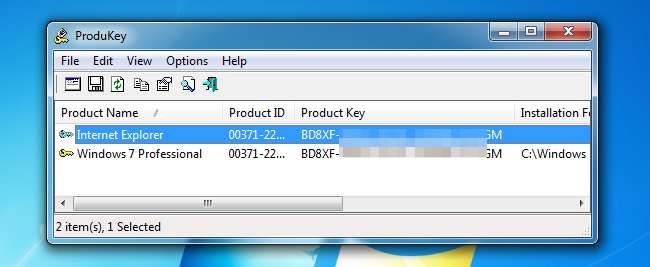
หากคุณต้องการกู้คืนคีย์จากคอมพิวเตอร์ที่ตายแล้วคุณสามารถทำได้ เชื่อมต่อฮาร์ดไดรฟ์เข้ากับพีซีที่ใช้งานได้ แล้วเรียกใช้ ProduKey และใช้ File> Select Source เพื่อชี้ไปที่ไดเร็กทอรี Windows ภายนอก จากนั้นคุณสามารถคว้ากุญแจจากคอมพิวเตอร์เครื่องนั้นได้อย่างง่ายดาย
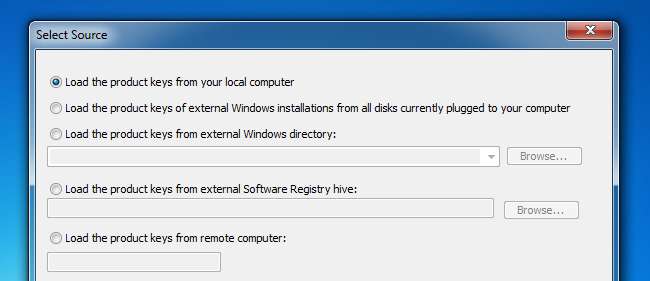
คุณยังสามารถใช้ซีดีสดของ Linux เพื่อดึงไดเร็กทอรี Windows ออกจากคอมพิวเตอร์เครื่องอื่นและไปยังธัมบ์ไดรฟ์หรือเพียงแค่คว้าไฟล์รีจิสตรีหากต้องการ หากคุณต้องการความช่วยเหลือเรามี คำแนะนำในการดึงข้อมูลออกจากคอมพิวเตอร์ที่ตายแล้ว .
ที่เกี่ยวข้อง: วิธีการกู้คืนไฟล์จากคอมพิวเตอร์ที่เสียชีวิต
ค้นหาคีย์ Windows โดยไม่มีซอฟต์แวร์ใด ๆ (ผู้ใช้ขั้นสูงเท่านั้น)
สมมติว่าคุณสามารถบูตเครื่องคอมพิวเตอร์ได้โดยไม่มีปัญหาใด ๆ คุณสามารถสร้าง VBscript ง่ายๆที่จะอ่านค่าจากรีจิสทรีจากนั้นแปลเป็นรูปแบบที่คุณต้องการสำหรับการติดตั้งใหม่ เราไม่แน่ใจว่าสคริปต์นี้มาจากไหน แต่ ผู้อ่าน raphoenix โพสต์ไว้ในฟอรัมของเรา เมื่อนานมาแล้วเราจึงแบ่งปันที่นี่ให้คุณ
คัดลอกและวางสิ่งต่อไปนี้ลงในหน้าต่าง Notepad:
ตั้งค่า WshShell = CreateObject ("WScript.Shell")
MsgBox ConvertToKey (WshShell.RegRead ("HKLM \ SOFTWARE \ Microsoft \ Windows NT \ CurrentVersion \ DigitalProductId"))
ฟังก์ชัน ConvertToKey (คีย์)
Const KeyOffset = 52
ผม = 28
อักขระ = "BCDFGHJKMPQRTVWXY2346789"
ทำ
Cur = 0
x = 14
ทำ
Cur = Cur * 256
Cur = คีย์ (x + KeyOffset) + Cur
คีย์ (x + KeyOffset) = (Cur \ 24) และ 255
Cur = Cur Mod 24
x = x -1
วนซ้ำในขณะที่ x> = 0
ฉัน = ฉัน -1
KeyOutput = Mid (Chars, Cur + 1, 1) และ KeyOutput
ถ้า (((29 - i) Mod 6) = 0) และ (i <> -1) แล้ว
ฉัน = ฉัน -1
KeyOutput = "-" & KeyOutput
สิ้นสุดถ้า
วนซ้ำในขณะที่ i> = 0
ConvertToKey = KeyOutput
สิ้นสุดฟังก์ชัน
คุณจะต้องใช้ไฟล์ -> บันทึกเป็นเปลี่ยน "บันทึกเป็นประเภท" เป็น "ไฟล์ทั้งหมด" แล้วตั้งชื่อเป็น productkey.vbs หรือสิ่งที่คล้ายกันลงท้ายด้วยส่วนขยาย vbs เราขอแนะนำให้บันทึกลงในเดสก์ท็อปเพื่อให้เข้าถึงได้ง่าย
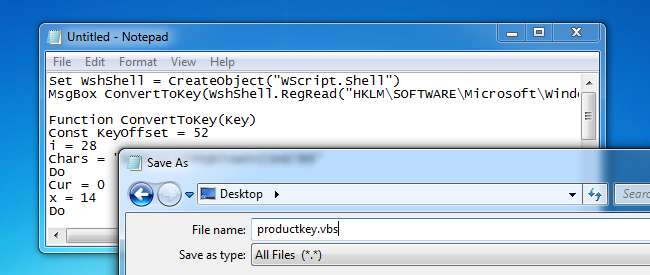
เมื่อคุณบันทึกแล้วคุณสามารถดับเบิลคลิกและหน้าต่างป๊อปอัปจะแสดงรหัสผลิตภัณฑ์ของคุณ
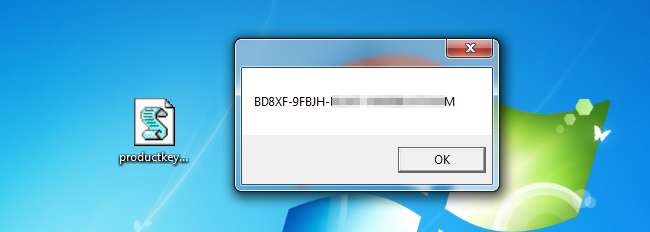
เคล็ดลับสำหรับมือโปร: หากคุณใช้ CTRL + C เมื่อหน้าต่างป๊อปอัปทำงานอยู่หน้าต่างจะคัดลอกเนื้อหาของหน้าต่างไปยังคลิปบอร์ดจากนั้นคุณสามารถวางลงใน Notepad หรือที่อื่นได้
ระบบคีย์ผลิตภัณฑ์มีความซับซ้อนในการทำความเข้าใจเนื่องจาก Microsoft ไม่ต้องการให้ผู้ใช้ Windows ทั่วไปติดตั้ง Windows ใหม่บนพีซีของตน แต่พวกเขาต้องการให้คุณใช้สื่อการกู้คืนของผู้ผลิตคอมพิวเตอร์แทน แต่สื่อการกู้คืนเต็มไปด้วย Bloatware ที่คุณไม่ต้องการบนพีซีของคุณนั่นเป็นเหตุผลว่าทำไมคนจำนวนมากจึงเลือกที่จะติดตั้ง Windows ใหม่ในพีซีเครื่องใหม่







